Tratamiento actual de desde UNUM para la Factura-E .
- Desde una lista de facturas se pueden exportar las marcadas al formato Factura-E.
- Se genera un fichero por factura.
- Ahora mismo solo se exportan correctamente las facturas con IVA y descuentos comerciales.
- El resto de parámetros que puede tener una factura se irán añadiendo próximamente (recargo equivalencia, dto. financieros, IRPF, …)
Una vez generado el fichero de exportación se puede usar la aplicación de la agencia tributaria para importar las facturas, firmarlas y enviarlas.
Veamos los detalles
El certificado de la FNMT que nos habilita para hacer gestiones con la AEAT y otros organismos públicos, nos permite “firmar” las e-facturas?
- Cualquier certificado digital sirve para firmar las FacturasE, pero evidentemente hay que firmarlo con el certificado que corresponde al Emisor de la factura.
Utilizaremos la plataforma de SERES a la cual ya estamos dados de alta.?
- La plataforma que se use es indiferente, solo es un medio para subir/enviar la FacturaE a su destinatario.
Algunos temas a tener en cuenta para la correcta emisión de FacturasE
- Hay que configurar la carpeta donde se generaran las FacturasE
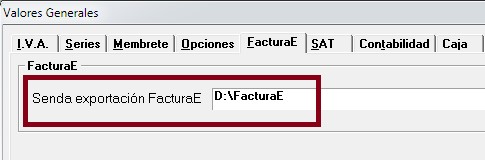
- Por cada FacturaE se generan tres ficheros, los ficheros _xml y .xsig son el mismo, solo tienen distinta extensión. Dependiendo de la plataforma nos pedirán que enviemos uno u otro.
- FV_SERIE-NumeroFactura.xml: se trata de la FacturaE sin firmar.
- FV_SERIE-NumeroFactura_xml: se trata de la FacturaE firmada.
- FV_SERIE-NumeroFactura.xsig: se trata de la FacturaE firmada.
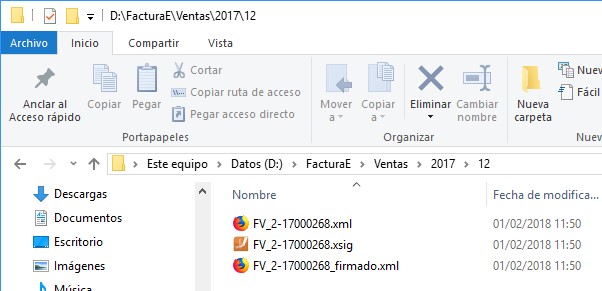
- Tanto los emisores como los receptores de las facturas electrónicas deben tener una dirección fiscal válida y correcta introducida en su ficha.
- Los datos del emisor de la factura son los introducidos en Valores Generales en Pestaña Empresa, comprobaremos que sean correctos.
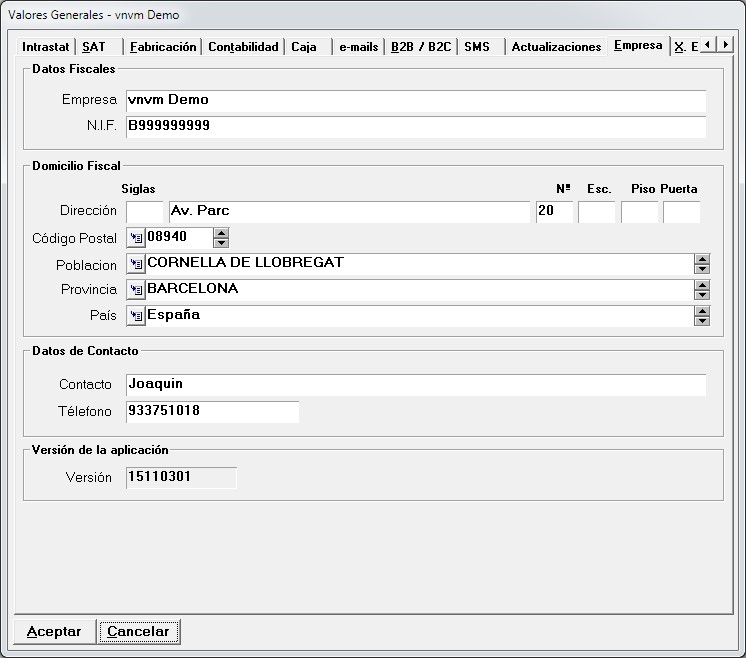
- Siglas País: Es necesario que las direcciones fiscales tengan correctamente informado el país y este a su vez introducido el campo Siglas – Dos letras con el código ISO 3166-1 alfa-2
- Si es España el país que se va a usar en el 99.99% de los casos comprobaremos que la ficha de país para España tiene en el campo Siglas – Dos letras el código ES
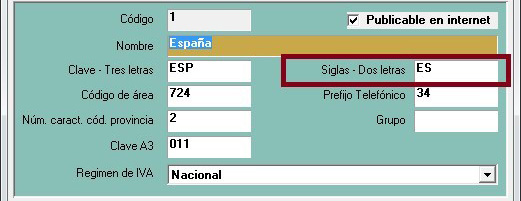
- Centros Administrativos: Los centros administrativos para la factura electrónica van asociados a la dirección de envío del cliente.
- En el albarán de venta debemos seleccionar de forma manual o automática una dirección de envío.
- La dirección de envío debe tener correctamente informada los centros administrativos.
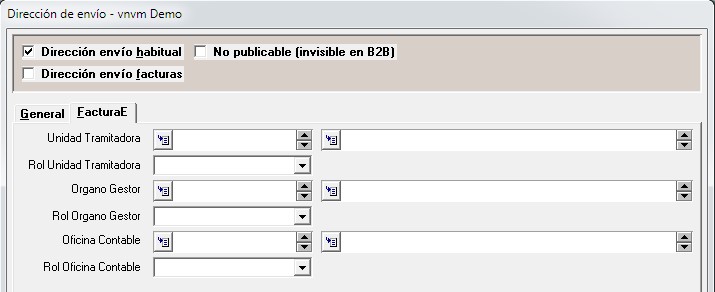
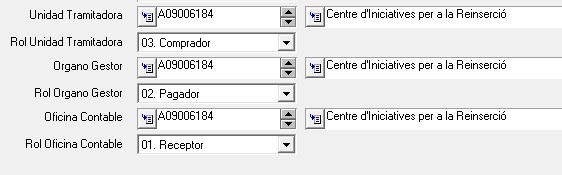
- La ficha del centro administrativo debe estar correctamente informada, es necesario rellenar todos los campos.
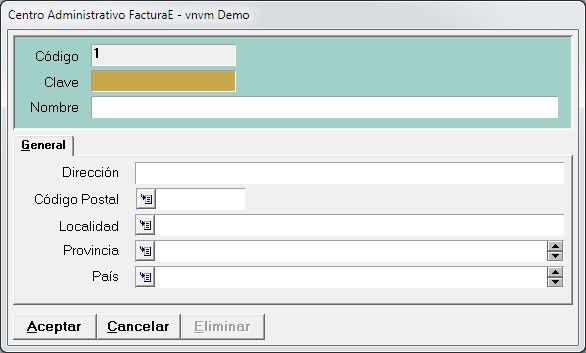
- Es posible introducir algunos datos adiciones, periodo facturación, expediente, referencia contrato, etc. en albarán en la pestaña FacturaE del albarán.
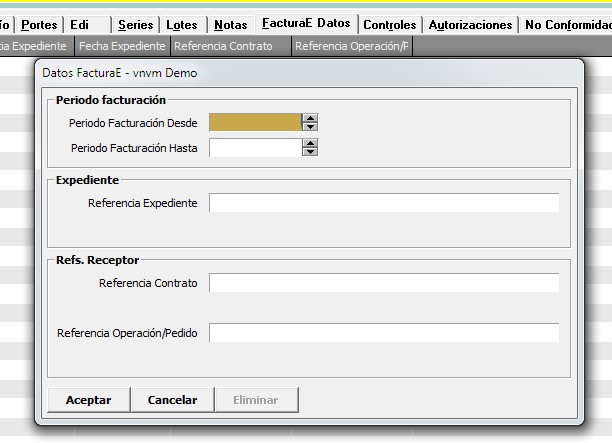
- Los datos tanto para los centros administrativos como los datos adicionales se capturan del primer albarán asignado a la factura.
- Forma de Pago: Es necesario que la factura tenga una forma de pago correctamente configurada, el campo Imprimir Domiciliación debe ser Domiciliación Cliente o Nuestra Domiciliación, no se admite ningún otro valor.
- Es importante que estos datos estén bien informados ya que si faltan datos o son erróneos la factura electrónica que se genere no será válida.
- Si la forma de pago tiene seleccionada Ninguna en imprimir domiciliación, el fichero de factura electrónica que se generara no será válido al no incluir el medio y los datos del pago.
- Domiciliación Cliente: Se asume que el método de pago es por recibo, se usan los datos bancarios del primer vencimiento de la factura para informar de la domiciliación bancaria del cliente (IBAN, Banco, etc.)
- Nuestra Domiciliación: Se asume que el método de pago es por transferencia bancaria, se usan los datos introducidos en la pestaña Nuestra cuenta de la forma de pago como los datos de la cuenta bancaria donde deberíamos recibir el ingreso.
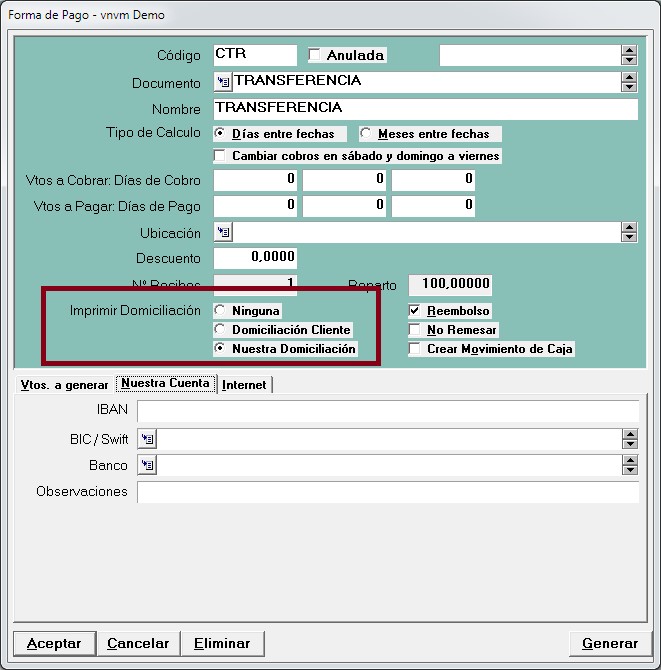
Dejamos un par de enlaces que pueden ser de interés, en esas páginas se pueden encontrar programas de ayuda y validar los ficheros de FacturaE
Desde http://www.facturae.gob.es/formato/Paginas/descarga-aplicacion-escritorio.aspx se puede descargar un programa que permite importar los ficheros de factura electrónica y de este modo se puede ver y comprobar si los datos que están generando en el fichero son correctos.
También dispone de un validador de ficheros: http://sedeaplicaciones2.minetur.gob.es/FacturaE/
